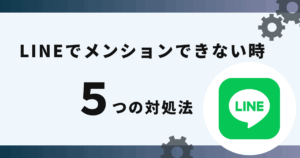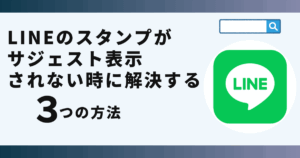LINEの着信音の音量を変更する方法が分からず悩んでいませんか?
実は端末設定を確認することで解決できます。
この記事ではLINEの着信音の音量を変更する方法を画像でご紹介します。
LINEの着信音の音量が変更できない原因

LINEの着信音の音量が変更できない現象が起きているようです。
音量が変更できない原因は、以下のものが考えられます。
- 端末設定に問題がある
- アプリ内の設定が間違っている
- マナーモードになっている
これから紹介する方法を行えばLINEの着信音の音量を変更することができます。
着信音の音量を変更する方法

 お悩みねこ
お悩みねこLINEの着信音の音量を変更する方法ってあるの・・・?



その便利な方法を紹介するにゃ!
LINEの着信音の音量を変更する方法は4つあります。それがこちらの方法です。
- 端末設定を確認する
- アプリ内で調整する
- マナーモードではないか確認する
- 端末を再起動する
これから詳しく解説するので、自分に合った方法を見つけてLINEの着信音の音量を変更しましょう!
①端末設定を確認する



この方法はリスクなしですぐに実践できるよ!迷ったら最初に試してみるにゃ!
iPhoneとAndroidそれぞれの方法を紹介します。
iPhoneで端末設定を確認する方法は以下の3つのステップになります。
- 「設定」を開き、「通知」をタップ
- 「LINE」をタップ
- 「通知を許可」や「サウンド」がオンになっていることを確認して完了
画像を使って詳しく解説します!
①「設定」を開き、「通知」をタップ
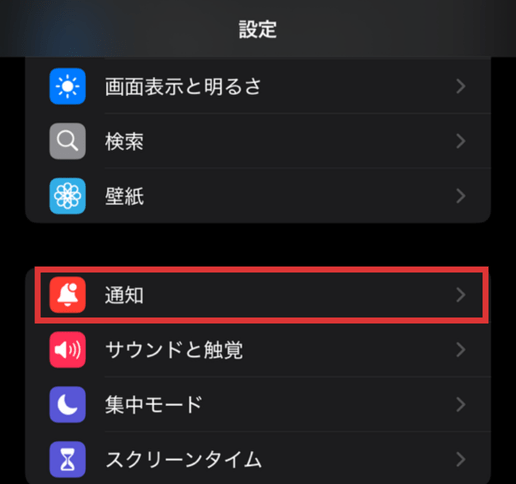
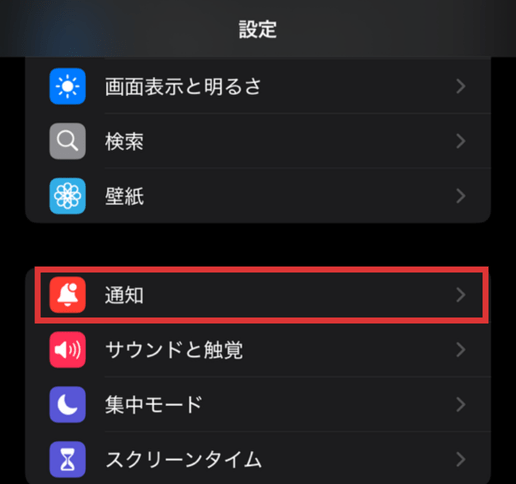
②「LINE」をタップ
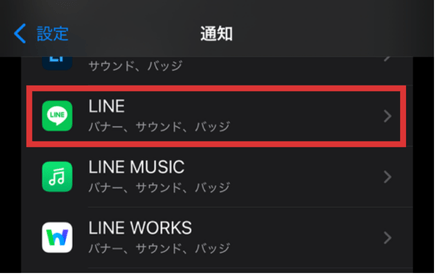
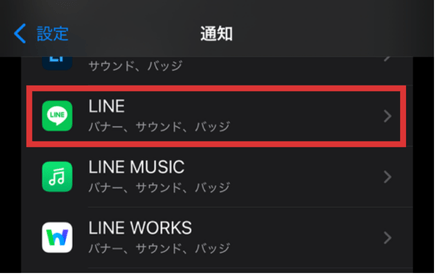
③「通知を許可」や「サウンド」がオンになっていることを確認して完了
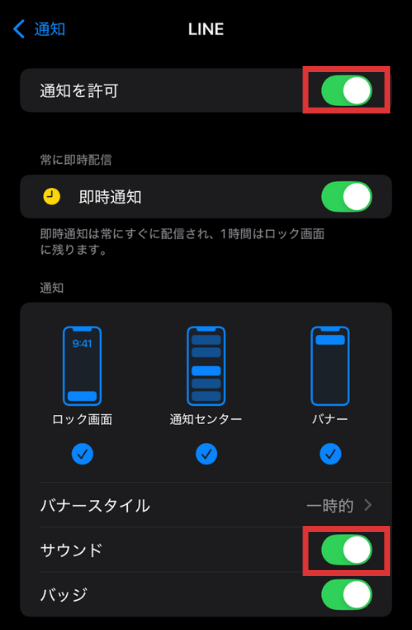
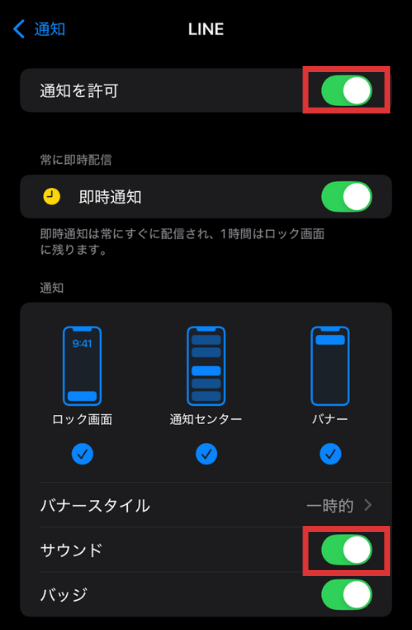
Androidで端末設定を確認する方法は以下の3つのステップになります。
- 「設定」を開き、「アプリと通知」をタップ
- 「LINE」をタップ
- 「通話」や「一般通知」がオンになっていることを確認して完了
端末設定を確認しても解決できない場合もあるかもしれません。
そんな時は以下の方法を試してみてください。
②アプリ内で調整する
アプリ内で調整する方法は以下の4つのステップになります。
- LINEを開く
- ホームタブ右上の設定アイコン(歯車のアイコン)をタップ
- 「通知」をタップ
- 「通知」をオンにして完了
画像を使って詳しく解説します!
①LINEを開く
②ホームタブ右上の設定アイコン(歯車のアイコン)をタップ
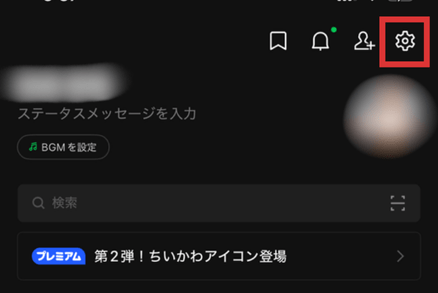
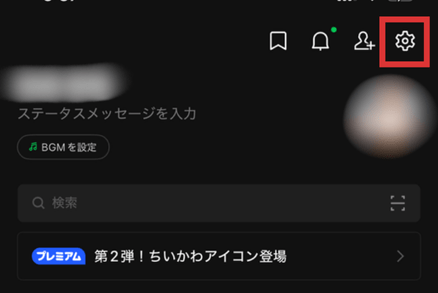
③「通知」をタップ
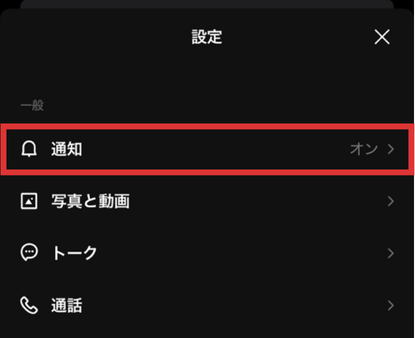
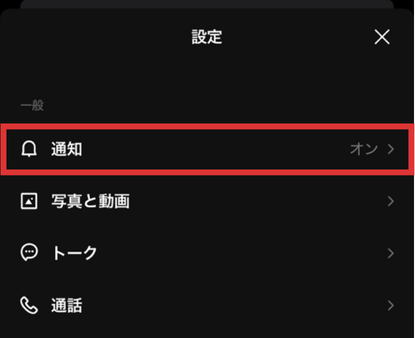
④「通知」をオンにして完了
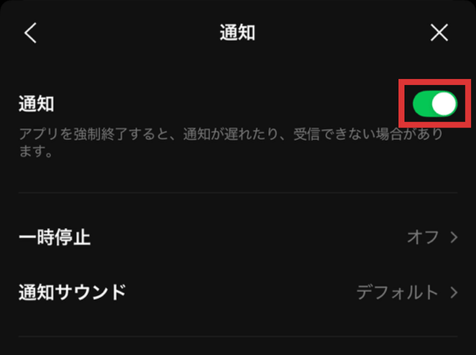
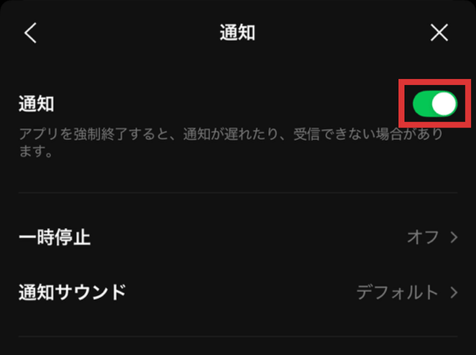
③マナーモードではないか確認する
マナーモードではないか確認すると、着信音の音量を変更することができるようになる場合があります。
マナーモードになっているとそもそも着信音が鳴らないからです。
着信音を鳴らしたい場合は忘れずに解除しておきましょう。
④端末を再起動する
端末の再起動で着信音の音量を変更することができるようになる場合があります。
再起動で様々な不具合が解消されることがあるからです。
どの方法でもうまく変更できない場合は、一度試してみてください。



設定ですぐ変更できそうだにゃ…!



端末とアプリそれぞれの設定を確認するにゃ!
対処法でも解決できない場合


LINEアプリやOSが最新版にアップデートできているか確認しましょう!
バージョンが古い場合、着信音をはじめ、LINEアプリの動作に影響が出る可能性があるからです。
最新版へのアップデート方法は以下の2つのステップです。
- App StoreやGoogle Playストアで「LINE」を検索する
- 「アップデート」をタップで完了
OSも古いバージョンの場合は、最新版にアップデートしておきましょう!
着信音のカスタマイズ方法





着信音を自分の好みで設定したいにゃ…!



着信音のカスタマイズ方法を紹介するにゃ!
着信音のカスタマイズ方法はこちらになります。
- LINEアプリを開く
- ホームタブ右上の設定アイコン(歯車のアイコン)をタップ
- 「着信音・呼出音」をタップ
- 「着信音」をタップ
- サウンドから希望する音楽を選んで完了
①LINEアプリを開く
②ホームタブ右上の設定アイコン(歯車のアイコン)をタップ
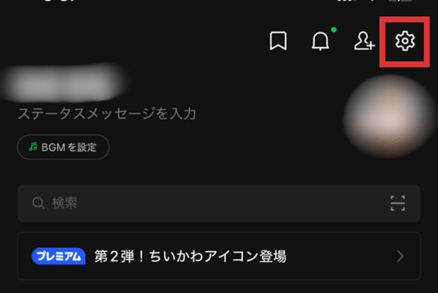
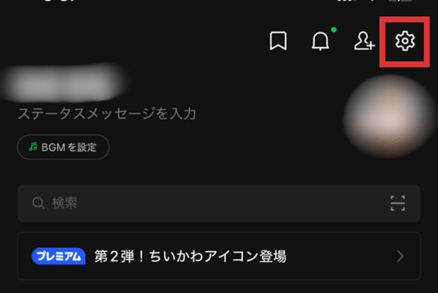
③「着信音・呼出音」をタップ
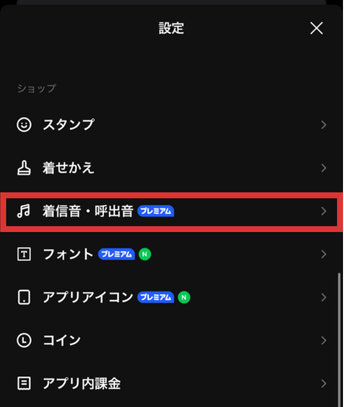
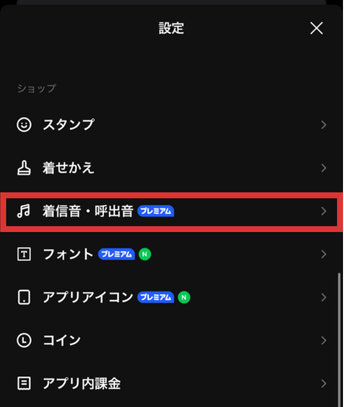
④「着信音」をタップ
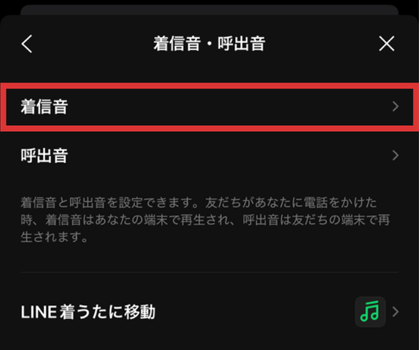
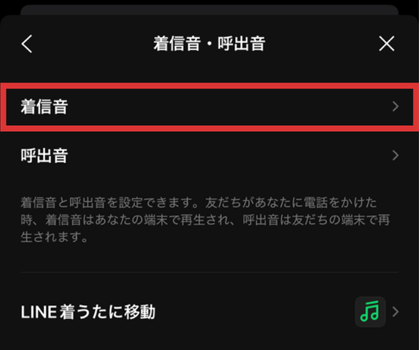
⑤サウンドから希望する音楽を選んで完了
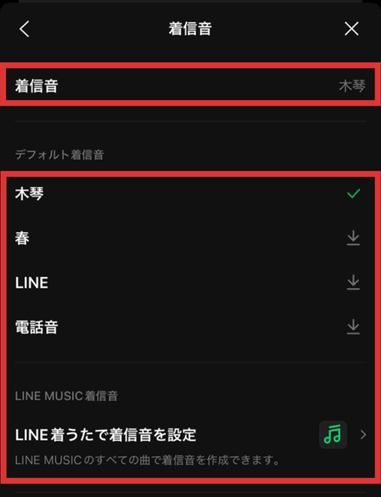
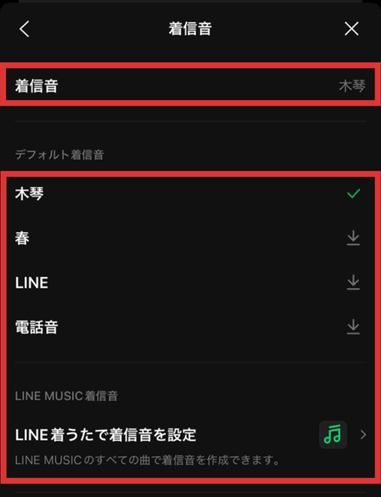



自分の好きなサウンドを選んでにゃ!
まとめ
端末設定を確認するのが1番簡単な方法でしたね!
ぜひご紹介した方法でLINEの着信音の音量を変更する際のお悩みを解決してみてください。